QuickTime er standard mediespiller for Mac, og den er utstyrt med verktøy som kan hjelpe til med virtuelle aktiviteter. Bortsett fra medieavspillingssystemet, lar QuickTime deg fange hendelser på skjermen med en skjermopptaker. Og nei, vi snakker ikke om en plug-in som du må installere for å ta opp skjermen. Men for å gi deg den komplette guiden, les denne artikkelen og finn ut hvordan ta opp på QuickTime med lyd.
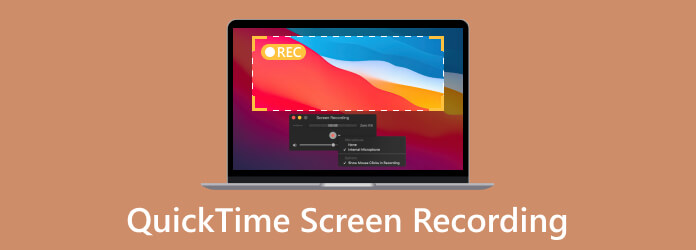
Del 1. Tar QuickTime opp skjermen?
Ja, QuickTime-skjermopptakeren har vært på mediespilleren en stund, og den brukes ikke bare til å ta opp innebygde apper på datamaskinen din. Den lar deg også fange nettaktiviteter, for eksempel Zoom-møter, opplæringsprogrammer, lange videoer og mer. Skjermopptakeren angir ikke begrenset varighet. Dette betyr at du kan ta lengre videoer som du vil. Videre vil QuickTime eksportere den innspilte videoen som en MOV-fil, som kan spilles av på de fleste Apple-enheter.
Men selvfølgelig har mediespilleren sine mangler, spesielt for skjermopptaksverktøyet. Som standard eksisterer ikke QuickTime-skjermopptak med intern lyd. Du trenger en plug-in for å aktivere alternativet. Hvis du fortsatt er nede for dette, se neste del for å lære hvordan du bruker QuickTime-skjermen med lyd.
Del 2. Slik bruker du QuickTime til å ta opp skjerm på Mac
Denne delen viser deg hvordan du bruker QuickTime-spillerskjermopptak med lyd. Sørg for at du har den siste QuickTime-oppdateringen. Her er en rask guide for å få Soundflower til å ta opp lyd mens du tar opp skjermen:
Trinn 1.Fra nettleseren din, søk etter Soundflower-nedlastingssiden. Klikk på Sikker nedlasting knappen for å hente programvaren. Etterpå åpner du filen og installerer plugin-modulen. Du må kanskje starte Mac-en på nytt for å fullføre installasjonen.
Steg 2.For å sette opp Soundflower på QuickTime, gå til Finner og finn mappen Programmer. Fra Verktøy menyen dobbeltklikker du på Lyd MIDI oppsett alternativ.

Trinn 3.Klikk på pluss-knappen i nedre venstre hjørne og velg Lag multi-utdataenhet alternativ. Finne Soundflower (2ch) fra listen og sørg for å merke av for innebygd utgang. Du må også velge Bruk dette Lyd utgang fra Innstillinger i venstre del av vinduet.
Trinn 4.Nå er du satt til å bruke Quicktime Player for å ta opp skjermen med lyd. Fra appen åpner du en fil og går til Fil-menyen. Velg Nytt skjermopptak alternativ. Juster innstillingene fra Alternativer menyen og er satt.
Klikk deretter på stoppknappen for å stoppe skjermopptak i QuickTime, og eksporter opptaket.

Selv om QuickTime ikke kan ta opp den interne lyden, er det fortsatt mulig med Soundflower. Bare last ned utvidelsen og installer den på mediespilleren på Mac.
Del 3. Slik tar du opp iPhone-skjermen på Mac med QuickTime
Selv om din iPhone har en standard skjermopptaker, er det en sjanse for at du trenger en video med høyere kvalitet. Her kan du lære hvordan du skjermopptak med QuickTime på din iPhone. Se følgende enkle demonstrasjon:
Trinn 1.Bruk en lynkabel og plugg inn smarttelefonen på datamaskinen. Åpne mediespilleren på Mac, og velg Nytt skjermopptak alternativet fra Fil-menyen.

Steg 2.Sett opp skjermen og andre innstillinger fra Alternativer Meny. Slå den Ta opp knappen og ta opp iPhone-skjermen. Klikk på Stoppe knappen og lagre filen i en mappe, og eksporter MP4 eller MOV-fil.
Når du trenger en innspilt skjerm av høy kvalitet på en iPhone, kan du bruke QuickTime. Bare bruk en kompatibel kabel og koble din iPhone til datamaskinen med mediespilleren.
Del 4. QuickTime-skjermopptaksproblemer
Noen ganger vil du støte på feil når du bruker QuickTime-opptakeren. For det meste forsvinner kontrollene fra skjermen, eller vises ikke når du velger alternativet Ny skjermopptak fra mediespilleren. Et annet problem kan være en hakkende skjerm etter at du har valgt skjermopptaker. La oss finne ut hvordan du fikser dem med følgende løsninger.
QuickTime-skjermopptakskontroller forsvinner
Noen spekulasjoner er på internett som sier at kontrollene vil forsvinne etter at du åpner skjermen du vil fange. Mediespilleren plasserer faktisk kontrollene øverst i vinduet. Noen brukere synes det er irriterende at de ikke kan stoppe og lagre opptaket. I stedet må de avslutte mediespilleren. Men det er en løsning for dette:
- Få tilbake skjermopptakskontrollene ved å klikke på QuickTime-ikonet fra appskuffen.
- Trykk på Esc-tasten på tastaturet. Sjekk om QuickTime kan ta opp lyd fra datamaskinen din.
- Hvis du ikke ønsker å avbryte opptaket, men å sette det på pause et øyeblikk, trykker du bare på Alt-knappen.
Oppstår feil under opptak
Tenk deg at du mottok et varsel som sa: "Quicktime Player oppdaget en feil under opptak av skjermen." Dette kan være et generelt problem med utdatert programvare eller enhetsproblemer. Den beste løsningen for dette er å oppdatere Mac-en for å fjerne feilen eller starte enheten på nytt. Du kan også starte den på nytt og bruke sikkermodus for å isolere feilene. Men det anbefales ikke hvis du ikke vil ha en tregere start på datamaskinen.
Del 5. QuickTime Screen Recording Alternativ
Når QuickTime-skjermopptak med lyd ikke fungerer på din side, er det best å bruke et alternativ. For det kan du prøve Skjermopptaker av Blu-ray Master. Programvaren fanger opp videoer og lyd fra Windows og Mac, som er i stand til å produsere høykvalitets MOV, MP4, WMV og andre videotyper. Grunnen til at det er på nivå med QuickTime Media Player er på grunn av ubegrenset videoopptak uten å avbryte aktivitetene. Dessuten lar det deg også dele videoen direkte til sosiale mediekontoer som Facebook, YouTube og så videre.
- Ta opp video og lyd uten å installere ekstra plug-ins.
- Best for lange opptaksøkter på et spill-, møte- og nettkurs.
- Gi sanntids video- og lydredigering til ønskede innstillinger.
- 100% trygt og sikkert alternativ for QuickTime Recorder.
- Ta opp iPhone- og Android-telefonskjermen på datamaskinen.
Trinn 1.Skaff deg skjermopptakeren. Installer programvaren til du er ferdig.
Gratis nedlasting
For Windows
Sikker nedlasting
Gratis nedlasting
for macOS
Sikker nedlasting
Velg Videoopptaker og juster innstillingene.

Steg 2.Klikk på REC for å starte opptaket. En widget-meny er tilgjengelig for å hjelpe deg å pause, stoppe eller ta et skjermbilde av opptaket.

Trinn 3.Når du er ferdig med opptaket, trim videoen og lagre den på enheten din. Du kan også tilpasse utskriftskvaliteten, oppløsningen, bildefrekvensen og bithastigheten til dine preferanser. Klikk på OK for å lagre endringene.

Skjermopptakeren er et nyttig verktøy for å fange opp aktiviteter på skjermen. Det er også en flott lydopptaker som bare krever en mikrofon for kommentarer.
Del 6. Vanlige spørsmål om hvordan du tar opp på QuickTime
-
Kan QuickTime ta opp skjerm og lyd samtidig?
Ja. Det vil kreve en plug-in som Soundflower for å ta opp video og lyd på QuickTime Media Player. Du kan laste ned gratis på en pålitelig side.
-
Tar QuickTime-skjermopptak opp lyd?
Ja. Fra mediespilleren velger du alternativet Ny lydopptak og kobler til mikrofonen. Velg ønsket kvalitet og trykk på REC-knappen. QuickTime gjør skjermopptak med innspilt lyd.
-
Hvor lagres QuickTime-skjermopptak?
Som standard lagres QuickTime-opptakene i hjemmekatalogens filmmappe. Navnet er Screen Recording. Mov, som er lagret i H.264-format.
-
Er QuickTime-skjermopptak gratis?
Absolutt ja. Mediespilleren sammen med funksjonene er allerede innebygd på Mac-datamaskiner. Til og med plug-ins er tilgjengelige for nedlasting gratis.
Avslutter
Nå vet du hvordan ta opp skjermlyd ved hjelp av QuickTime. Selv om den har en videoopptaker av høy kvalitet, må du bruke Soundflower for å fange opp den interne lyden. Hvis du liker en bedre skjermopptaksopplevelse, er det bedre å bruke Bluraycopys' Screen Recorder på Mac. Prøv det gratis og del denne artikkelen på nettet!
Mer fra Blu-ray Master
- Hvordan få fart på video i QuickTime i fullstendige retningslinjer
- 6 beste alternativer til QuickTime Player for Mac-datamaskiner
- Møt den anerkjente QuickTime Player for Windows Desktop
- Slik sløyfer du en video i QuickTime: Spill av videoer kontinuerlig
- Denne filen er ikke kompatibel med QuickTime Player [Løst]
- Beste metode for å konvertere DVD til MOV-fil på Windows og Mac


